超级经典的proe技巧和经验培训教材汇总
proe培训教材-文档资料81页

新建零件,插入前面保存 的igs格式文件完成即可
Proe工程图中“与对象相关”的应用
出工程图的时候在“编辑”/“组”/“与对象相关” 这个命令可以将独立的图元(如粗糙度、注释等)与特定的对象关联起
来,实现和对象一起移动。 方法:
工程图中心线放缩
可实现中心线4个端点同时放缩 方法:点选中心线符号,将鼠标移动到中心位置再按左键不放并向
说明
缺省装配
新建零件
新建组件
保存视图状态 在组件中新建零件 在组件中新建组件
装配元件 拭除不显示内容
关闭窗口 编辑
~~~~~~~~~~
软管弹簧套画法
1.打开软管的管道文件 2.通过管道上的一些特征在中心线上做基准点 3.插入样条曲线,经过点的 4.用插入的曲线做“可变剖面扫描”曲面类型的 5.在扫描剖面中做一从起点向外直线,并标上直线的角度和直线的
方法:进入倒角命令,选择需要的倒角.相同值的需要按住ctrl键,放开 ctrl后再选择不同值的倒角! 倒圆角也是一样的方法
倒角技巧
一次倒角命令就 可以做多个不同 值的倒角,倒圆 角方法也是一样
点击倒角命令按 住ctrl选择这两 个相同值的倒角
松开ctrl选择下一 个值倒角,再按ctrl 选择和它相同值
按键
F2
旋转实体
F11
约束
sa
F3
倒圆角
F12
完成草绘
sd
F4
倒角
cc
F5
草绘直线
cd
F6
草绘矩形
cf
F7
草绘圆
cx
F8
动态修剪图元
dd
F9
草绘标尺寸
ll
Proe培训第一部分基础
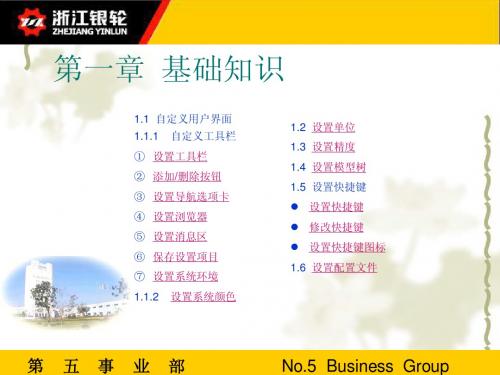
击“缺省”按钮可以使工具栏
恢复到系统的默认设置。
第
五
事
业
部
No.5 Business Group
1.1自定义用户界面
2.添加/删除按钮
工具→定制屏幕→命令
找到需要添加的单击按 钮的具体位置,直接拖动图 标到窗口中的工具栏上,快 捷命令按钮便可以自动嵌入 工具栏中。如需要删除快捷 按钮,将需要删除的按钮从 工具栏中拖出窗口外即可。
第
五
事
业
部
No.5 Business Group
1.1自定义用户界面
3.设置导航选项卡
工具→定制屏幕→导航选项卡
可以设置“导航选项
卡”的摆放位置和导航窗
口的宽度
第
五
事
业
部
No.5 Business Group
1.1自定义用户界面
4.设置浏览器
工具→定制屏幕→浏览器
可以设置软件启动时是 否打开浏览器,以及设置浏 览器的窗口宽度等
按钮
第
五
事
业
部
No.5 Business Group
2.2基准特征操作
2.2.3 基准点
• 插入→模型基准→点 • 单击基准工具栏上的
创建基准点的方法: ① 一般基准点: a. b. 可以自由选取空间中的任意一个特殊点作为新的基准点 也可以在某一轴或者平面上创建一个非特殊位置的基准点 在草绘中利用点工具创建的基准点 ③ 偏移坐标系基准点 : 选取一个坐标系,输入基准点相对于该坐标系的xyz值 ④ 域基准点: 域 准点没有详细的参照对其空间的具体位置进行严格规定,只需选择一个放置平面或轴,
第
五
事
业
部
《proe工程图培训》课件

界面介绍
菜单栏
proe的菜单栏包含了各种 功能和工具,用于创建、 编辑和分析工程图。
工具栏
工具栏上的按钮提供了快 速访问常用功能的方式, 使工程师能够高效地操作 软件。
图形区域
图形区域是显示实际工程 图的区域,工程师可以在 此进行绘图和编辑操作。
二维绘图
学习如何使用proe进行二维绘图是掌握工程图基础的关键。我们将介绍绘制 基本几何图形、标注和尺寸、投影方法等内容。
三维绘图
在这个部分,我们将学习如何在proe中创建和编辑三维几何图形。掌握三维绘图技巧是设计和分析复杂 工程结构的关键。
零件的创建和编辑
1
零件编辑
2
掌握如何对已有零件进行编辑和修改,
以满足设计变更和工程要求。
3
创建零件
学习如何从头开始创建一个零件,并 使用不同的特征和操作工具来实现设 计要求。
装配体设计
学习如何在proe中创建和编辑复杂装 配体,并解决装配过程中的冲突和干 涉问题。
装配体的创建和编辑
装配体概述
装配体是由多个零件组成的复 杂结构。我们将学习如何创建 和编辑装配体以及解决装配过 程中的问题。
装配顺序
装配分析
正确的装配顺序对于确保装配 体正常运行至关重要。我们将 介绍如何制定合理的装配顺序。
《proe工程图培训》PPT 课件
欢迎来到《proe工程图培训》PPT课件。通过这个课程,我将带你了解proe工 程图的基础知识和技巧,让你成为一名优秀的工程师。
课程简介
在这个部分,我们将讲解课程的目标和内容,介绍为什么学习proe工程图对工程师非常重要,以及课程 将如何帮助你提升工程图设计和分析的能力。
proe工程图概述
proe方教材法跟经验培训课本

《Pro E基础与应用精品教程》教学课件 第1章 开始ProE Wildfire 3.0之旅

最初的截面 形状与尺寸
此时创立 的零件
修改截面形 状与尺寸
零件的形状被 自动修改
3.数据全相关性
Pro/E软件的所有模块都是相关的,因此设计中的 所有数据也都是相关的。也就是说,当用户修改 设计中的局部数据时,整个设计中的数据都会自 动更新。
4.单一数据库
它是指产品设计中用到的所有的数据都来自一个数 据库,可以让所有设计人员都能共享产品数据,便 于协同工作。此外,Pro/E还能够与AutoCAD、 UG、3ds Max等流行的CAD/CAM软件共享数据, 从而扩展了其通用性。
零件设计
工程图 绘制
零件装配
1.基于特征的建模方式
所谓“基于特征〞是指,在Pro/E中,用户是通过 按顺序定义假设干特征来创立零件模型的,这些 特征包括拉伸〔Protrusion〕、扫描〔Sweep〕、 孔〔Hole〕、圆角〔Round〕等。下面图片所示的 零件即由3个特征构成,它们分别是旋转特征、圆 角特征和孔特征。
在操控板 中显示的
消息
单击此处可 扩大工作区, 隐藏导航区
单击此处 可重新显 示浏览器
单击此处并左 右拖动可调整 导航区与工作
区大小
工作区,此时 只显示了基准 平面与基准坐
标系
文件:该菜单项主要提供了一组与文件操作相关 的命令,如新建、翻开、保存和打印文件等。
视图:提供了一组与视图调整相关的命令,如模 型的着色、渲染,设置模型的方向,设置系统和 图元颜色等。
根据零件的根本 形状绘制截面图
利用旋转特征 创立零件主体
为零件的选 定边缘增加 圆角特征
通过阵列孔特征 为零件增加孔
2.参数化设计
Pro/E是第一款引入参数化设计的模型设计软件。
proe教程大全

教学要求 Pro_E简介 1.1 操作介面 1.2 文件操作
1.3 操作技巧
教学要求
学时: 1学时 1)了解Pro/E软件的产生与发展;
2)了解Pro/E软件的建模原理及其特点;
3)熟悉基本用户界面、文件操作及操作技巧。
重点:操作界面的认识; 难点:操作界面的熟悉; 说明: 重点讲解操作界面相关内容,为后续草绘 操作做好铺垫。 其余内容只做概述,具体操作分解到后续 课程中针对性地讲解。 教学形式与手段: 采用多媒体课件、Pro/E 软件课堂教学; 老师课堂演示/学生课堂演示/上机实训相结合;
1.2.5 保存和备份 ①保存文件 : “文件”→“保存”
保存文件的名称
• •
②保存副本 : 选择“文件”→“保存副本”命令
可以在此 改变存盘 目录
在此更改 文件名
•
③ 备份文件 选择“文件”→“备份”命令
1.2.6 重命名
选择“文件”→“重命名”命令
1.3 操作技巧 1.3.1 鼠标操作
a. b. c. d.
基于特征的建模 参数化设计 单一数据库与全相关 父子关系
Pro/E 4.0核心设计思想
• 基于特征: “特征”是对具有相同属性的具体事物的抽象。 特征是Pro/E中最基本的概念。特征是指组成图形 的一组具有特定含义的图元,是设计者在一个设 计阶段完成的全部图元的总和。 1.特征分类: 实体特征:具有质量,体积等. 曲面特征:没有质量,厚度,体积等 基准特征:是指模型设计的基准点、基准轴、基准 曲线、基准平面以及基准坐标系等。 基准特征主要用来辅助三维模型的创建。
1.3.3 删除对象
删除对象的方法主要有三种:
(1)在绘图区点选要删除的对象,单击右键弹出
PROE培训课程(全)
Pro/E专业培训内容技培训目录V1.0课程名称:设计基础课程代号:Tr00010A培训时间: 5 天软件模块要求:基本包(Foundation Advantage)内容简介:本课程为设计基础,主要介绍实体零件创建,装配,基本功能,是使用Pro/Engineer 的基础。
具体内容安排:●配置环境设置●界面环境设置●文件管理●草绘功能●基础特征(拉伸,旋转,扫描,混合)●对象和选择技巧●工程特征●父子关系特征操作●特征的复制,阵列●重生失败的原因和解决●分析工具●视角和剖面●零件装配●干涉检查●分解视图●高级建模命令●零件族表●大装配管理课程名称:工程图课程代号:Tr00020A培训时间:2天软件模块要求:基本包(Foundation Advantage)培训内容:本课程为工程图创建培训,主要包括视图的创建、编辑,尺寸的标注,尺寸和几何公差的创建等,最终实现3D/2D一体化的设计模式●添加视图和修改视图●多模型工程图●显示和处理尺寸●创建尺寸●创建注释●显示公差●几何公差●符号创建●创建表●图框创建●BOM课程名称:钣金设计课程代号:Tr00030A培训时间: 2天软件模块要求:基本包(Foundation Advantage)内容简介:本课程主要介绍钣金设计,主要包括薄壁设计,钣金折弯和展平,钣金成型,钣金工程图具体内容安排:●钣金设计界面介绍●钣金设计基本观念●产生第一面薄壁●产生额外薄壁●产生部分薄壁●止裂槽的使用●薄壁的扭转●薄壁的延伸●分离的薄壁●薄壁设计实例●钣金切割特征的使用●凹槽及冲孔的创建●凹槽设计实例●以冲模进行钣金成型●成型区域的展开●钣金成型实例●钣金折弯●钣金折弯处加入止裂槽●钣金折弯实例●钣金展开●钣金折弯系数设置●钣金工程图●钣金设计实例课程名称:曲面建模课程代号:TR00040A培训时间: 3 天内容简介:本课程介绍曲面建模,主要包括线架构,高级参数化曲面,交互式曲面,曲面分析;软件模块要求:基本包(Foundation Advantage)交互式曲面模块(ISDX)具体内容安排:●参数化曲面创建●曲面编辑●高级扫描曲面●混合扫描●螺旋扫描●边界混合●交互式曲面●曲面转换实体●曲面分析●曲面连续性●曲面实例课程名称:高级培训课程代号:TR00050A培训时间: 3 天内容简介:本课程是在设计基础上展开的高级设计教程,内容主要包括高级建模和自顶向下(Top-Down)的设计。
PROE工程图标准培训教程
PROE工程图标准培训教程简介PROE(又称PTC Creo)是由美国PTC公司开发的一款三维CAD软件。
与其他CAD软件相比,PROE最大的优势在于其强大的参数化建模能力,能够快速有效的创建各种非常复杂的工程图形。
本教程主要介绍PROE工程图标准的相关知识和技能。
通过本教程的学习,您将掌握PROE工程图标准的要求和规范,培养出优秀的工程图设计能力,提高工程图的质量和精度。
基础概念工程图的基本要素工程图是工程设计中的一种重要表达形式,具有准确、清晰、简洁的特点。
工程图的基本要素包括:图案、线型、文字和尺寸等。
工程图的标注规范分为以下几个方面:•图案:工程图的图案应符合国家现行绘图规范,例如三视图、剖视图等。
•线型:工程图中的线条应采用统一的线型。
•文字:工程图中的文字应统一采用给定的字体和字号。
•尺寸:工程图中的尺寸应采用统一的尺寸标注方式。
工程图的分类根据工程图的用途和表达方式,工程图可以分为以下几种类型:1.示意图:用于表达概念性、构思性的设计意图,不考虑比例、精度等问题。
2.展开图:用于表达展开后的三维物体的各个表面的几何关系。
3.三视图:将物体从正、左、右、前、后、下等6个视角进行投影后得到的投影图,是工程图基本类型。
4.剖视图:用于表达物体内部轮廓和结构。
5.组合图:由数种类型的投影图及图形标注、文字标注、尺寸标注等组成的、表达整体设计方案的综合性的工程图。
PROE工程图标准实操新建三视图1.打开PROE软件,创建一个新的零件图。
2.在零件图中,将视角调整为正视角,然后按下快捷键“ctrl+7”创建一个平面。
3.将平面的法线对准到视角上,再按下快捷键“ctrl+8”创建一个新的视图。
4.将法线方向转到对应的左视角和顶视角上,创建左视和顶视两个视图。
5.在任何一视图上绘制草图,然后在草图上以不同的方向执行拉伸、旋转、倒角等操作,即可完成三视图的创建。
绘制剖视图1.在三视图中选择需要进行剖切的视图,并进入Traditional Drafting模式。
(整理)PROE高级技巧秘籍.
1.将PRO/E的图形放到word文档里方法一:先在Pro/E中在线框模式(在绘图模式下也可以)下直接另存为*.CGM文件,然后在WORD中插入,此方法效果非常好,图像矢量图形,所以可以任意缩放也不会模糊,此方法适合线条图方法二:直接使用抓图软件(如HyperSnap-DX)抓图,修改后粘贴到WORD2.POR/E渲染用自定义图片视图>颜色和外观(野火版)中3.如何将Pro/E中的零件调入3D MAX中进行渲染先将零件输出为igs文件(方法为File > Save a Copy > 出现Save a Copy对话框,在type栏中选择IGES(*.igs)在3D MAX中调入igs文件进行渲染4.渲染功能野火版的使用了CDRS相同的渲染引擎,效果好多了;渲染功能在View > Model Setup > PhotoRender改变零件中的实体或曲面的颜色功能在View > Model Setup > Color and Appearance5.关联视图view->Relate View ,点选视图,点选需要关联的Item。
6.创建打死边Wall。
Sheetmetal---Wall---Extrude---use radius,一:使用钣金件内侧边拉伸建立特征,其inside radius必需为0;二:使用钣金件外侧边拉伸建立特征,其inside radius必需为0;要画外侧轮廓线。
7.创建压边先切除缺口;Sheetmetal---Wall---Extrude---use radius在切除边上拉伸特征。
inside radius设为0。
8. 翻孔攻丝打底孔;Sheetmetal---Wall---Swept-.>Use Radius 草绘翻孔高度直线;定义Radius;Cosmetics---Thread,注意选择翻孔上来的直孔璧。
9. 修改Partial view或detail view的显示边界View-〉Modify View-〉Boundary;10. 将视图转换为与模型无关Modify view-〉Snapshot11. 伪造Drawing尺寸选尺寸-〉Proparents-〉在Text中将D改为O;写你自己的尺寸;也可以标注公差:如:@O300@++0.05@#@--0.02@# 基本尺寸300,上偏差0.05,下偏差-0.02注意:只对手工添加的尺寸有效,show的尺寸不行。
proe入门到精通全套教程第1章
1.1 Pro/ENGINEER Wildfire 3.0功 功 能简介
上一页 下一页 返回
1.2 Pro/ENGINEER Wildfire 3.0工 工 作环境
【新建】:在【文件】下拉菜单中单击【新建】命令,或在 新建】 文件】下拉菜单中单击【新建】命令, 最初界面工具栏中单击【新建】按钮,可进入【新建】 最初界面工具栏中单击【新建】按钮,可进入【新建】对话 框。 【设置工作目录】:设置好工作路径后,以后的打开和保存 设置工作目录】 设置好工作路径后, 文件等操作都在该目录下进行,这为文件管理提供了方便。 文件等操作都在该目录下进行,这为文件管理提供了方便。 读者应该从开始就养成设置工作目录的好习惯。 读者应该从开始就养成设置工作目录的好习惯。 【拭除】:当打开多个文件后,它们会一直驻留在内存中。 拭除】 当打开多个文件后,它们会一直驻留在内存中。 为了释放内存资源,可以使用该命令。 为了释放内存资源,可以使用该命令。该命令的下级菜单有 两个命令: 当前】命令和【不显示】命令, 两个命令:【当前】命令和【不显示】命令,即擦除当前显 示的和内存中没有显示的文件。 示的和内存中没有显示的文件。
下一页 返回
1.2 Pro/ENGINEER Wildfire 3.0工 工 作环境
2. 菜单栏 Pro/ENGINEER Wildfire 3.0将大量命令综合起来放在 将大量命令综合起来放在 菜单栏中,使其更符合微软窗口化的标准, 菜单栏中,使其更符合微软窗口化的标准,同时对一些相近 的操作命令重新进行合成。 的操作命令重新进行合成。Pro/ENGINEER Wildfire 3.0的菜单栏中包含了【文件】、【编辑】、【视图】、 的菜单栏中包含了【文件】 编辑】 视图】 的菜单栏中包含了 插入】 分析】 信息】 应用程序】 工具】 【插入】、【分析】、【信息】、【应用程序】、【工具】、 窗口】 帮助】 个菜单, 【窗口】、【帮助】及【EMX4.1】11个菜单,如图1-2所 】 个菜单 所 示。 先前的版本相比, 与Pro/ENGINEER 2.0先前的版本相比,菜单栏中做了一 先前的版本相比 些调整。菜单包含的命令信息更加丰富、完备, 些调整。菜单包含的命令信息更加丰富、完备,更符合操作 习惯。 习惯。 现简要介绍以下各个菜单的含义。 现简要介绍以下各个菜单的含义。 (1)【文件】菜单。对于【文件】菜单中的大部分命令, ) 文件】菜单。对于【文件】菜单中的大部分命令, 读者应该已经很熟悉了。 读者应该已经很熟悉了。这里只对几个比较特殊但在 Pro/ENGINEER Wildfire 3.0中很常用的命令做一简单 中很常用的命令做一简单 介绍。 介绍。
- 1、下载文档前请自行甄别文档内容的完整性,平台不提供额外的编辑、内容补充、找答案等附加服务。
- 2、"仅部分预览"的文档,不可在线预览部分如存在完整性等问题,可反馈申请退款(可完整预览的文档不适用该条件!)。
- 3、如文档侵犯您的权益,请联系客服反馈,我们会尽快为您处理(人工客服工作时间:9:00-18:30)。
2018/10/13
技术规划部-陈杰(7161)
16
倒角技巧
一次倒角命令就 可以做多个不同 值的倒角,倒圆 角方法也是一样
点击倒角命令按 住ctrl选择这两 个相同值的倒角
松开ctrl选择下一 个值倒角,再按ctrl 选择和它相同值 的倒角
2018/10/13
技术规划部-陈杰(7161)
17
样条字体
技术规划部-陈杰(7161)
4
草绘中尺寸的锁定
我们在做草绘的时候经常出现拖动线或什么的时候,本来已经确定了 的尺寸改变了.这是我们不希望的.这样我们可以使用尺寸锁定来实 现在拖动时尺寸不发生变化.
选取需要锁定的尺寸, 可以单选也可以多选, 然后点右键选择“锁定” “锁定”的尺寸会变成 黄色显示表示已经锁定
8
旋转建模时直径标注方法
旋转的直径标住方法
先选择要标住的线,再选择旋转中心线,然后在选择要标住的线, 最后鼠标移动到要放置的位置点中键完成!
旋转草绘
二维工程 图
2018/10/13
技术规划部-陈杰(7161)
9
草绘中样条曲线端点角度标注
我们在草绘中做样条曲线时,经常需要对其端点 进行必要的角度约束。
方法是:先点选端点,再选择样条曲线,然后再选择需要标注的基 准或直线等。最后将鼠标移动到需要标注的一侧点击中键完成。
2018/10/13
技术规划部-陈杰(7161)
10
出图中弧长的标注
方法:点选需要标注的弧,然后分别选择弧的两 个端点,最后移动鼠标到需要放置的地方点中键 出现一小窗口,选择“弧长”完成。
2018/10/13
技术规划部-陈杰(7161)
32
软管弹簧套画法
2018/10/13
技术规划部-陈杰(7161)
33
软管弹簧套画法
2018/10/13
技术规划部-陈杰(7161)
34
proe工程图中标板厚技巧
在做二维图的时候我们经常需要标板后,但是我们输入的数值和三 维板厚是没有直接关系的(即三维板厚修改了,但是二维图中板厚值 还是原来的).我们可以在标板厚的时候把三维板厚的尺寸代号引用 过来,这样板厚值将和三维之间有联系了,三维板厚值有变化,二维 的值也将随之变化. 方法:
Pro/E技巧和经验
技术规划部CAD小组 陈杰(7161) A10899@ 2009年11月
2018/10/13
技术规划部-陈杰(7161)
1
拉伸
加厚
直接按住“shift”键拖动鼠标捕捉参照
2018/10/13
技术规划部-陈杰(7161)
2
鼠标按键的使用
我们在建模时使用最多的就是草绘,所以我们需要在做草绘的时候提 高速度.每剩一步我们都能节省一些时间. 右键:我草绘界面中直接点击右键就可以出现以下快捷的命令
结尾 @] @# @#
得到如下结果:
2018/10/13
技术规划部-陈杰(7161)
14
选取圆的中心
在建模过程中,我们经常需要使用草绘圆或者孔 圆的中心可以用一下的方法直接在圆中心建立基 准点
把这个改成 居中
2018/10/13
技术规划部-陈杰(7161)
15
倒角技巧
不管我们在做倒角还是倒圆角的时候经常遇到倒很多不同值的倒角, 如果我们一个一个倒将花费我们宝贵的时间,还有就是模型树看起 来非常长并且很乱. 我们可以采用一次倒角命令可以同时做多个不同值的倒角! 方法:进入倒角命令,选择需要的倒角.相同值的需要按住ctrl键,放开 ctrl后再选择不同值的倒角! 倒圆角也是一样的方法
最终效果
选择弧长 选择手动 标注
2018/10/13
技术规划部-陈杰(7161)
11
出图时尺寸标注箭头改向
在出图的时候经常需要将尺寸的箭头改变方向, 我们可以直接选中尺寸然后右键“反向箭头”。 还有一个更方便的方法,就是选种尺寸然后拖 动尺寸,在拖动的过程中点击右键,点一次改变 方向一次。
2018/10/13
右键选择 次参照
选择主参 照“轴”
选择次参 照“面”
通过复制粘 贴快速创建 的特征
2018/10/13
技术规划部-陈杰(7161)
22
元件操作
在“编辑”菜单中有个命令“元件操作”,它可以在组件模式中对 元件进行“合并”和“切除”操作。即可以将多个零件合并成一个 零件,也可以将一个零件切除掉另一个零件或多个零件的的部分!
2018/10/13
技术规划部-陈杰(7161)
30
快捷键(即映射键)
下面是我自己设置的一些快捷键列表提供大家参考
按键
F1 F2 F3 F4 F5 F6 F7 F8 F9 11 cg
说明
拉伸实体 旋转实体 倒圆角 倒角 草绘直线 草绘矩形 草绘圆 动态修剪图元 草绘标尺寸 激活 插入复制几何 2018/10/13
2018/10/13
技术规划部-陈杰(7161)
5
建模时草绘尺寸的位置
我们在建模的时候,草绘中的很多尺寸位置都是随意放置,这样我 们在出二维工程图的时候就要吃很多的苦。如果我们直接用自动显 示尺寸的方法标住,那么自动显示出来的尺寸也将是杂乱无章的。 我们可以在建三维模型的时候就要考虑到这些!在草绘中就需要将 尺寸大概按出图的标准来建立和放置尺寸!将给我们后面出图带来 很多方便,大大提高出图效率! 这是我们在出图的时候直接
2018/10/13
技术规划部-陈杰(7161)
19
快速选取多个侧面
两次选取连接多个侧面的平面或曲面变红后,按住“shift”键把 鼠标移动到交接曲线上,按左键选取。放开按键和鼠标就可以将所 有侧面一次选取!
两次选取底 面边红 按住“shift”键把 鼠标移动到交接曲线 上,按左键选取
2018/10/13
技术规划部-陈杰(7161)
7
旋转建模时直径标注方法
在做旋转特征的时候,我们经常只标住半径。但是在出图时我们往 往需要的是直径,自动显示出来的尺寸依然是半径显示。我们只能 通过手动修改标住来实现直径标住,这将浪费我们很多宝贵的时间!
旋转草绘
二维工程 图
2018/10/13
技术规划部-陈杰(7161)
草绘中做样 条曲线
输入字符
钩选“沿曲线放置”, 再选择样条曲线
2018/10/13
技术规划部-陈杰(7161)
18
复制曲线边
方法:选择需要复制的曲线连上起始的边变红,然后按住“shift” 键再次选择这条边,保持按住“shift”依次选择曲线边。完成后 点击复制和粘贴就可以将边复制成曲线!
保持按住 “shift”依 次选择曲线边
2018/10/13
技术规划部-陈杰(7161)
35
工程图中心线旋转角度
选取中心线右键,如下图:
最后效果
2018/10/13 技术规划部-陈杰(7161) 36
指定质量
很多外购件是用收缩包络到零件当中,收缩包络出来的零件都是曲面,整个零 件是没有质量的,我们需要手工给它添加质量. 方法:
2018/10/13
技术规划部-陈杰(7161)
26
重复命令的使用
重复命令用在安装同一个和一组零件,但是数量非常多的情况下非 常有用!将可以节省一大半的时间,提高效率!
2018/10/13
技术规划部-陈杰(7161)
27
快速激活窗口
在proe的不同窗口中切换的时候,我们经常需要点“窗口”下的 “激活”命令才能激活。可以用快捷键进行快速激活的! 按“ctrl+A”就可以实现快速激活窗口。
技术规划部-陈杰(7161)
21
特征的复制粘贴
在建模过程中肯定会遇到很多需要建立相同的特征,但是如果每个 特征都重新建的话将花费相当多的时间在重复的工作上。可以通过 特征的复制和粘贴省去很多的工作,提高工作的效率! 方法:选择可以复制的特征,点击复制然后粘贴,再选择必要的参照就 可以完成。
选择特征 点击复制
技术规划部-陈杰(7161)
20
重新构建
在组件中,经常需要将装配在组件外面的零件或组件移动装配到另 一个组件中。 方法:点击“编辑”/“重新构建”,选择需要移动的零件或组件,再 选择需要移动到的组件,点击“完成”就可以将零件或组件移动过 去。(注意只能从外往里移动,不能从里面往外面移动。)
2018/10/13
2018/10/13
技术规划部-陈杰(7161)
25
骨架装配问题
设计人员在做top-down设计的时候,每个人其实只需要两个骨架模 型就够了,一个是总体做的发布骨架(这个我们是修改不了的,只有 总体的人才可以进行修改).还有一个就是我们自己建立的骨架(这 个是我们自己可以修改的,它可以在发布骨架的基础上详细我们自 己的那部分). 一个系统下面还可以分很多不同的分系统或组件,这些分系统都可 以使用同一个骨架(注意骨架是可以装配的!)
这是我们在草绘中就调整 好的尺寸位置 自动显示的尺寸,可以看是 和我们草绘中基本一样
2018/10/13
技术规划部-陈杰(7161)
6
建模时草绘尺寸的位置
这个草绘中的尺寸位置 是随意的,虽然这样对 模型没有任何影响
但是出图的时候将需要 花不少时间对尺寸位置 进行调整,大大影响出 图效率
2018/10/13
具体路径:
d:ptc/ProEWildfire3/text/
2018/10/13
技术规划部-陈杰(7161)
29
快捷键(即映射键)
